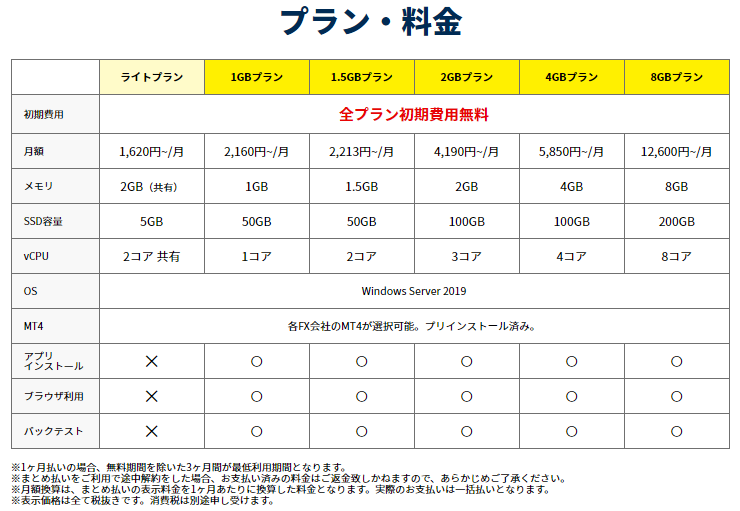海外FXブローカーの口座開設をしてトレードを行う場合は、MT4をダウンロードしてトレードを行います。
結論から言うと、自動売買EAを稼働して最大限の結果を出すためには、VPS(バーチャルプライベートサーバー)を使用することが絶対条件です。
このページでは、VPSの説明とお名前.comのVPSについて解説します。
VPSとは?
VPS:バーチャル プライベート サーバーとは、レンタルサーバー業者が提供しているサービスの一種で、データセンターに設置されている共有PC(クラウド)を借りて、そのPC(デスクトップクラウド)上でMT4を稼動させることができるシステムのことです。
簡単に言うと、クラウド上にWindowsのデスクトップがあるイメージです。
VPSへはご自身のPCからリモート接続し、いつでも遠隔で操作することが可能です。
また、VPSは超高速通信が可能で、しかも強固なセキュリティ、火災、その他の自然災害からシステムを保護する設備を兼ね備えています。
あのお名前.comのVPSが30%オフキャンペーン中!
なぜ自動売買EA使用時にVPSを使うのか?
もしVPSがない状態でFX自動売買を行おうとした場合、常時インターネット接続を行い、パソコンの電源を切らない状態を作り上げなければいけません。
現実問題それが不可能に近いです。
そこで、VPSという仮想サーバーを使いデスクトップクラウド上にMT4を立ち上げっぱなしにすることにより、あなたのパソコンの電源が切れたとしても、FX自動売買を行うことができます。
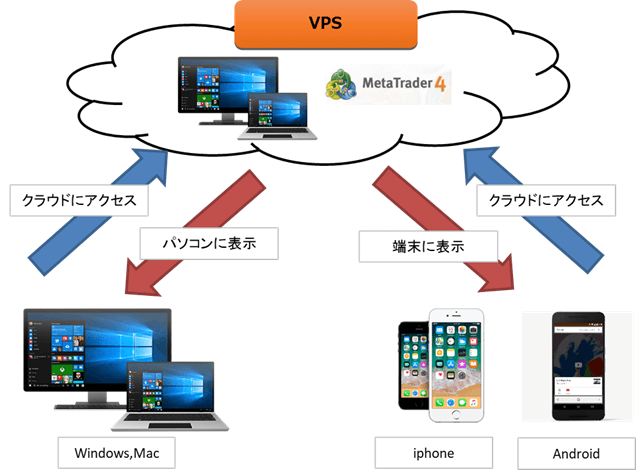
MT4上で動くEAはパソコンに繋げっぱなしでインターネット常時接続していないと、作動しません。
天災が発生しインターネットが繋がらなくなったり、画面がスクリーンセーバーになってもEAは止まってしまいます!
常時パソコンの画面を付けっぱなしにしておくと電気代もかかり、パソコンも機械のためフリーズしたりして、パソコンが使用できなくなるときもあります。
その時にチャートが乱高下したりしたら、トレードにも悪影響を及ぼしかねません。
そのような問題を解決してくれるのがVPSなのです。
VPSは24時間365日繋げっぱなしにできる!
VPSは24時間365日繋げっぱなしで動くことが可能です。
EAを動かすときにVPSで運用すると最大限の結果を得ることができるため、EA使用者でVPSを使わない人はいないと言っても過言でありません。
そのためVPSはEAの使用に相性がいいと言え、VPSでトレードするのが当たり前の時代に突入してきています。
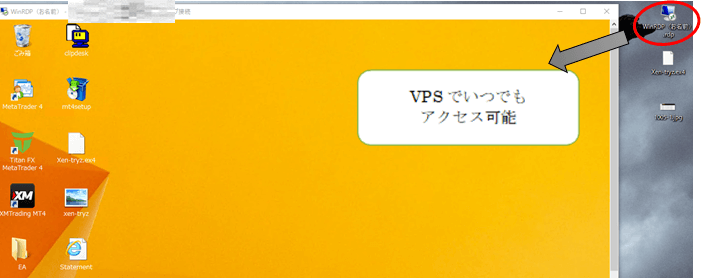
基本的にVPSは有料になります!しかし無料の方法も・・・!
基本的にVPS利用は有料になりますが、無料でVPSと契約する方法もあります。
その方法とは、海外FX会社が持っている専用のVPSと契約することです。
当メディアが推奨しているXMやFXDD等の海外FXブローカーは専用のVPS会社と提携し、ある条件をクリアすれば無料で使用することができます。
例えば、XMではあれば、XM専用のVPSがありますが、無料で使用ができる条件があります。
①60万円以上入金
②月5ロット以上トレードしている場合
に限り、無料で使うことができます。(条件にあてはまらない場合は28ドルかかります)
しかし、入金が60万円以上あっても口座残額が60万円未満になってしまうと、VPS利用料の28ドルがかかります。
そのため、XMでのVPSを使用する方は基本的に100万円以上ご用意できる方の方が良いかと思います。
なかなか大きなお金を用意出来ない方は月々2,400円程度であなた専用VPSを持つことができます。
次項から説明させて頂く、お名前.comのVPSがおすすめです。
初めてVPSでEAを使う人はお名前.comがおススメ
VPSは多種多様あり、日本のVPSから海外のVPSまであります。
どのVPSも一長一短の性能ですが、当サイトではお名前.comのVPSをおススメします。
日本での利用者が最も多くプロトレーダーも愛用しているお名前.com デスクトップクラウド for FXの特徴について説明します。
お名前.com デスクトップクラウド for FXの特徴
2019年現在のお名前.com デスクトップクラウド for FXのスペック・料金表は下記となります。
ちなみに私はメモリ1GBのプランを契約していて、3個のMT4を動かしています。
4個以上のMT4を動かさない限り、基本的には1GBで問題ないかと思います。
※ http://www.onamae-desktop.com/fx/spec/ から引用
【ライトプランの注意点】
ライトプランは最安値のプランですが、以下3点にご注意ください。
①VPS上でインターネットブラウザが使えない
②MT4は一個までしか使えない
③自動売買EAのバックテストができない
お名前.com デスクトップクラウドの契約方法
① お名前.comデスクトップクラウド for FXにアクセスをして、契約をします。
まずは1GBのプランで十分です。
画面右側にメールアドレスとお好きなパスワードを記入、「次へ」をクリックします。
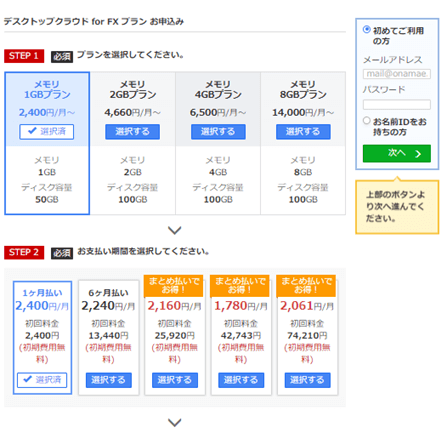
![]() ※お名前.com デスクトップクラウド
※お名前.com デスクトップクラウド
② 個人情報を記入をして、「次へ進む」をクリックします。
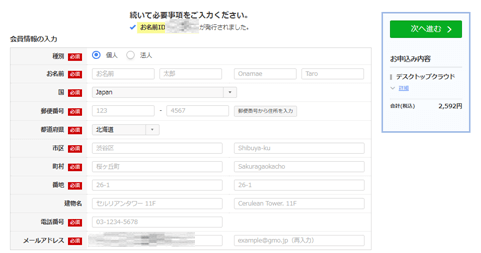
③ 任意の支払い方法を選択し右側にある「申込む」をクリックしてください。
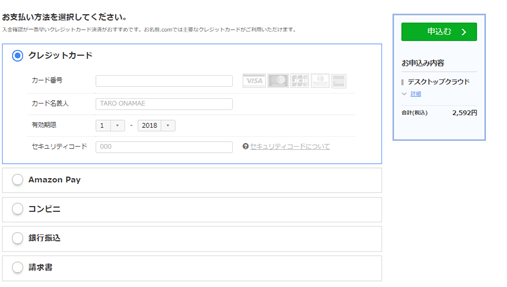
※クレジットカードでの支払いをおススメします。
銀行振込だと契約期間後、契約が切れてしまいVPSにアクセスができなくなります。
そのため銀行の引き落としにしたい方は口座振替にしますが、銀行が休みの場合、営業日からVPSを使用できる形になるため、即日使用ができるクレジットカードを勧めております。
決済後は何通かメールがきます。
④ 申し込み完了メールの後に数時間経過してから、IPアドレス、ユーザー名、パスワードがメールにて送付されます。
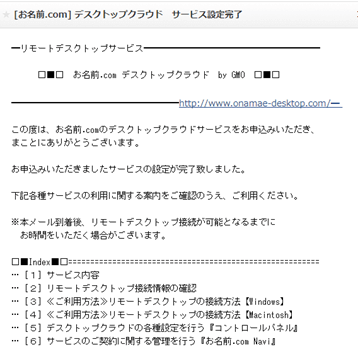
※本メールは大事な情報が記載しているので、必ず保存するようにして下さい。
2019年2月現在 電話認証が必要に
以前はデスクトップクラウド契約では電話認証が不必要でしたが、2019年2月現在は電話認証が必要になりました。
お申込み完了メールに記載されている「認証用URL」をクリックします。
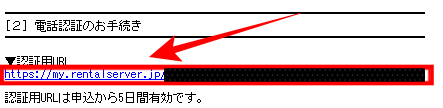
あなたの電話番号とPIN番号(電話をかけたときに入力する番号)が記載されていますので、PIN番号を確認した上で「電話を受ける」をクリックします。
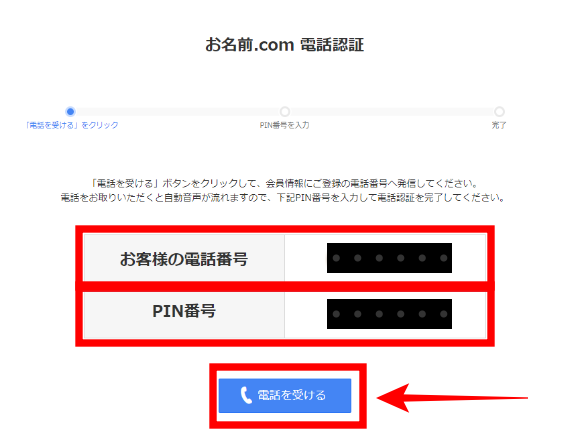
電話を受けた後、「電話認証が完了しました」というメッセージが表示されたら完了です。
⑤ リモートデスクトップの情報を確認します。
下記URLへアクセスし会員IDとパスワードでログインすることができます。
ログインURL: https://navi.onamae.com/login
会員ID:先ほどのメールに記載されています
パスワード:登録情報入力時に設定したものを入力
ア) ログイン後「その他」をするとプルダウンメニューが開くので「デスクトップクラウド」をクリックします。
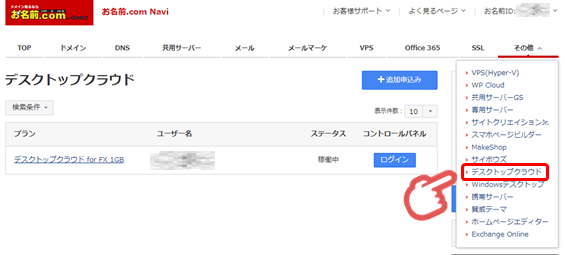
ログイン後「その他」をするとプルダウンメニューが開きます。デスクトップクラウドをクリックします。
イ) ご利用サービスの詳細が表示されます。
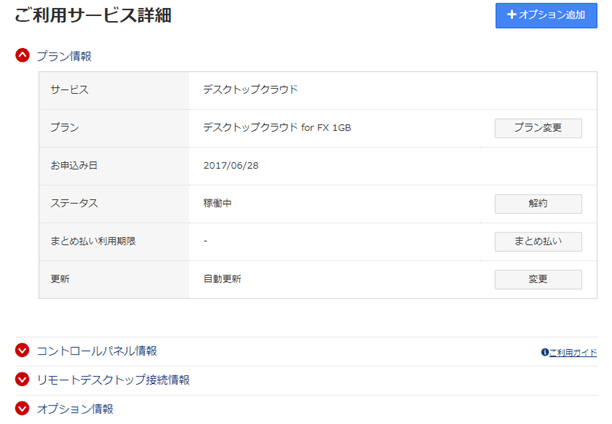
コントロールパネル情報とリモートデスクトップ情報をクリックすると契約情報が全て記載されております。
コントロールパネルの情報とリモートデスクトップ接続情報が記載されておりますので、分からなくなったらこのページにアクセスするようにしましょう。
※お名前.comの仕様変更によりページデザインが変更になることがありますのでご注意ください。
ウ) コントロールパネルをクリックし、ログインをクリックします。(アカウント情報が記載されています)
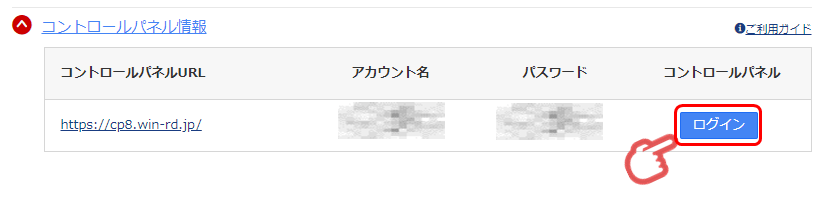
エ)コントロールパネル情報を記入し、ログオンします。
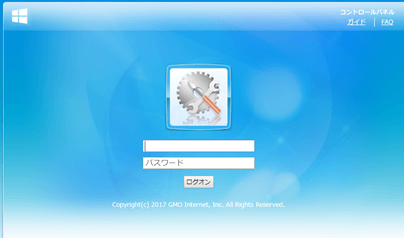
オ) リモートデスクトップをクリックし、RDPファイルをダウンロードします。
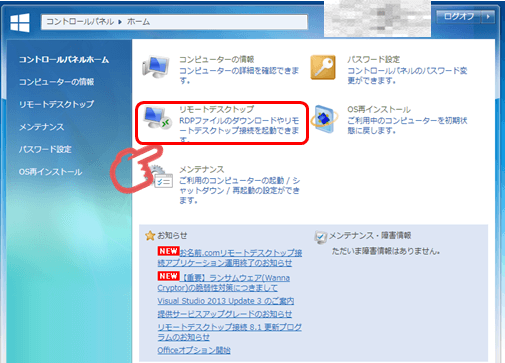
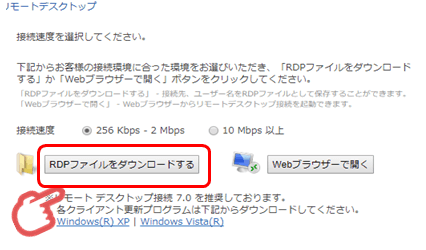
⑥ ダウンロードが終了したら、RDPファイルを起動し、VPSに接続できるか確認します。
この際、リモートデスクトップ情報を求められますので、先程のページの情報を打ち込んでください。
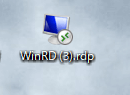
※デスクトップ上のアイコン
お名前.comはカスタマーサポートも充実!
もし設定が分からない場合はカスタマーサポートに問い合わせも可能です。
お名前.comのヘルプページはお世辞にも見やすいとは言えないです。
下記に問い合わせ先をまとめましたので、ぜひご活用ください。
カスタマーサポート
サポートもきめ細かいので安心ですね!
まとめ
お名前.comのVPSの契約と接続方法は以上となります。
VPS上に一度MT4を入れてしまえば、自動売買EAを動かすことが可能です。MT4アプリを使いどこからでもアクセス可能でiPhoneやAndroidにも対応していますので、ユーザーにとってはうれしいですね。
お名前.comは最大手でサポート体制も万全のため、VPS(デスクトップクラウド)を持っていない人はぜひおすすめします!